Отладка по USB - это очень полезная функция для разработчиков и пользователей, позволяющая подключить устройство к компьютеру для передачи данных, установки приложений и отладки программного обеспечения. В этой статье мы рассмотрим, как включить отладку по USB на смартфонах Infinix, чтобы использовать все возможности этой функции.
Начиная с версии Android 4.2 и выше, отладка по USB требует активации через меню разработчика на устройстве. Этот процесс несложен, но требует определенных шагов для успешной настройки.
Чтобы включить отладку по USB на смартфонах Infinix, следуйте инструкциям:
1. Перейдите в настройки устройства.
2. Найдите раздел "О телефоне" или "О устройстве" и нажмите на него.
3. Прокрутите вниз в поисках "Номер сборки" и нажмите на эту опцию несколько раз (обычно 7 раз) для активации режима разработчика.
4. Вернитесь в настройки и найдите новый раздел "Опции разработчика".
5. В этом разделе найдите и включите опцию "Отладка по USB".
Шаг 1: Откройте настройки устройства
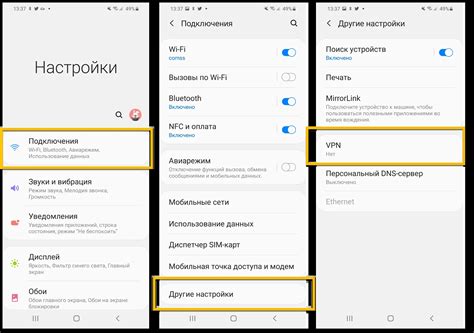
1. На главном экране устройства найдите иконку "Настройки" и нажмите на неё.
2. Прокрутите список настроек вниз и найдите раздел "Система" или "О системе".
3. Перейдите в этот раздел и найдите пункт "О телефоне" или "О планшете".
4. В разделе "О телефоне" или "О планшете" найдите пункт "Номер сборки" или "Версия ПО".
5. Нажмите на "Номер сборки" или "Версия ПО" несколько раз (обычно 7 раз) для активации режима разработчика. Введите пароль или подтвердите действие, если потребуется.
Шаг 2: Найдите раздел "О телефоне"

После входа в меню "Настройки" прокрутите страницу вниз и найдите раздел "Система" или "О телефоне".
Этот раздел может называться по-разному в зависимости от версии операционной системы Infinix.
Как только вы найдете раздел "О телефоне", кликните на него.
Шаг 3: Нажмите на "Номер сборки" несколько раз
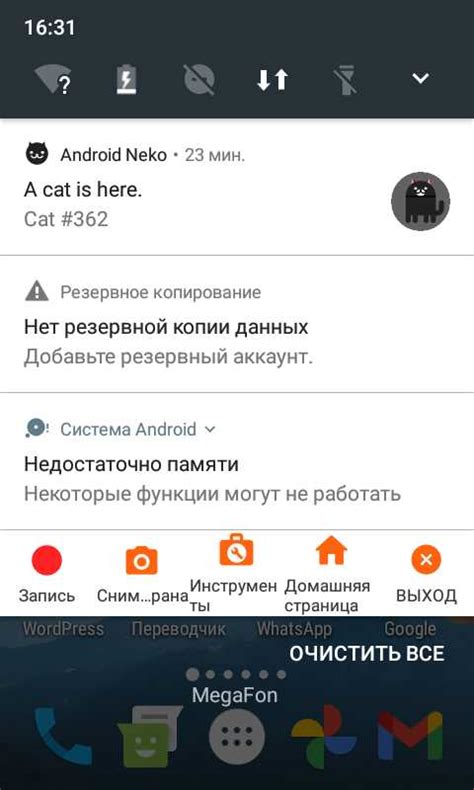
Для включения режима разработчика на смартфоне Infinix необходимо перейти в раздел "Настройки" и выбрать "О телефоне".
Далее найдите пункт "Номер сборки" и начните нажимать на него несколько раз подряд.
После нескольких нажатий на "Номер сборки" появится уведомление о том, что режим разработчика включен.
Теперь вы можете вернуться в настройки и открыть раздел "Разработчикам", чтобы настроить отладку по USB на вашем смартфоне Infinix.
Шаг 4: Вернитесь в настройки и найдите раздел "Дополнительные настройки"
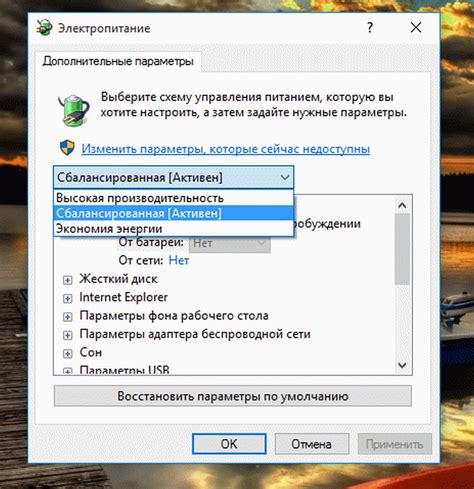
После активации режима разработчика, вернитесь в меню "Настройки" на вашем устройстве Infinix. Прокрутите вниз и найдите раздел "Дополнительные настройки".
Шаг 5: Зайдите в раздел "Разработчикам"
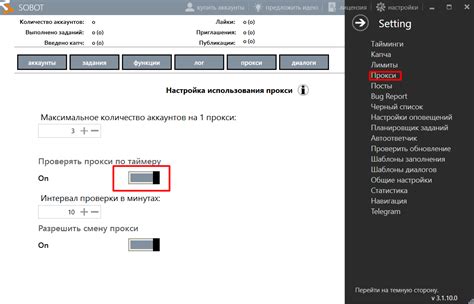
Для активации режима отладки по USB на вашем устройстве Infinix перейдите в настройки телефона. Сначала откройте меню "Настройки" на вашем устройстве.
Далее прокрутите меню вниз и найдите раздел "Система". В нем найдите "О телефоне" или "О устройстве" и нажмите на него.
В меню "О телефоне" найдите раздел "Настройки разработчика" или "Разработчикам". Нажмите на него.
Когда вы войдете в раздел "Настройки разработчика", найдите опцию "Отладка по USB" или "USB Debugging". Переключите ее в положение "Включено".
Теперь отладка по USB успешно включена на вашем устройстве Infinix, и вы можете использовать эту функцию для подключения устройства к компьютеру и выполнения различных действий с помощью Android Debug Bridge (ADB).
Шаг 6: Включите "Отладку по USB"
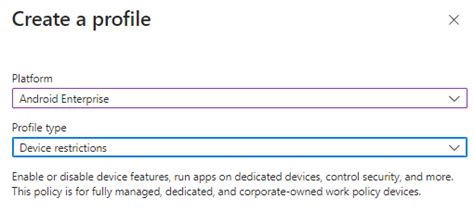
Для активации функции "Отладка по USB" на вашем устройстве Infinix следуйте этим шагам:
- Откройте настройки устройства.
- Выберите "Система" или "О устройстве".
- Найдите раздел "О телефоне" или "О планшете" и нажмите на него.
- Найдите иконку "Номер сборки" и нажмите на нее несколько раз до появления уведомления о режиме разработчика.
- После этого вернитесь в основные настройки устройства и найдите раздел "Разработчикам" или "Опции разработчика".
- В этом разделе найдите опцию "Отладка по USB" и включите ее.
Теперь отладка по USB на вашем устройстве Infinix должна быть активирована и готова к использованию.
Шаг 7: Подтвердите действие на экране

После ввода кода разработчика в поле "О программе" и активации отладки по USB, на экране вашего устройства Infinix появится запрос на подтверждение вашего действия.
Убедитесь, что вы выбрали "OK" или "Разрешить" для завершения процесса включения отладки по USB. Теперь ваш Infinix готов к подключению к компьютеру для отладки и передачи данных.
Шаг 8: Подсоедините устройство к компьютеру при помощи USB-кабеля
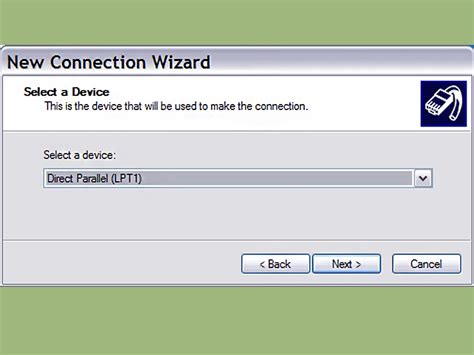
После того как вы активировали режим разработчика и включили отладку по USB на вашем устройстве Infinix, подключите его к компьютеру при помощи USB-кабеля. Убедитесь, что кабель хорошо подключен как к устройству, так и к компьютеру, и что устройство в режиме отладки.
Шаг 9: Убедитесь, что устройство определяется как отладочное
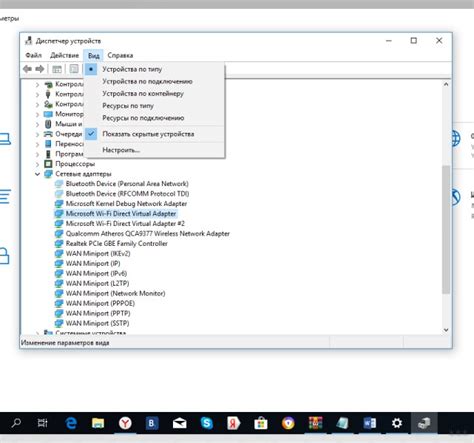
1. Подключите свое устройство Infinix к компьютеру при помощи USB-кабеля.
2. Введите команду adb devices в командной строке, чтобы убедиться, что ваше устройство отображается в списке подключенных устройств.
3. Если ваше устройство отображается в списке подключенных устройств с идентификатором, это означает, что отладочный режим по USB успешно включен.
4. Теперь вы можете продолжить работу с отладкой на вашем устройстве Infinix.
Шаг 10: Готово! Теперь вы можете использовать отладку по USB на Infinix
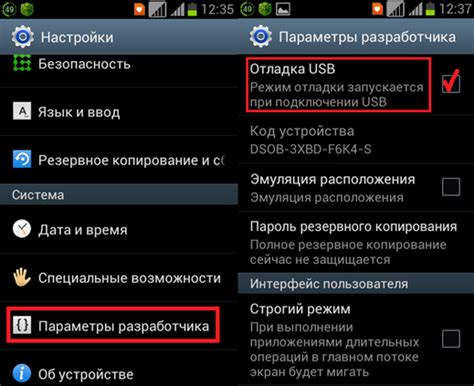
Поздравляем, теперь отладка по USB включена на вашем устройстве Infinix. Это открывает новые возможности для работы с устройством через компьютер и разработку приложений. Не забудьте активировать необходимые опции для удобной работы с устройством через отладку по USB.
Вопрос-ответ




